
Αυτό το λογισμικό θα διατηρήσει τα προγράμματα οδήγησης σας σε λειτουργία και σε λειτουργία, διατηρώντας έτσι ασφαλή από συνηθισμένα σφάλματα υπολογιστή και αστοχία υλικού. Ελέγξτε όλα τα προγράμματα οδήγησης τώρα σε 3 εύκολα βήματα:
- Κατεβάστε το DriverFix (επαληθευμένο αρχείο λήψης).
- Κάντε κλικ Εναρξη σάρωσης για να βρείτε όλα τα προβληματικά προγράμματα οδήγησης.
- Κάντε κλικ Ενημέρωση προγραμμάτων οδήγησης για να λάβετε νέες εκδόσεις και να αποφύγετε δυσλειτουργίες του συστήματος.
- Το DriverFix έχει ληφθεί από το 0 αναγνώστες αυτόν τον μήνα.
Η αντιμετώπιση προβλημάτων με κάρτες γραφικών βίντεο κατά τη χρήση του συστήματός σας των Windows 10 είναι πραγματικά αβλαβής. Ανάλογα με το σφάλμα που αντιμετωπίζετε ενδέχεται να μην μπορείτε να χρησιμοποιήσετε ορισμένα προγράμματα ή παίξτε τα αγαπημένα σας παιχνίδια.
Ωστόσο, στις περισσότερες περιπτώσεις, αυτά τα ζητήματα μπορούν να αντιμετωπιστούν εύκολα, αφού τελικά μιλάμε για δυσλειτουργία λογισμικού. Αν λοιπόν έχετε το «
Ο προσαρμογέας της κύριας οθόνης δεν υποστηρίζει το nvidia 3d visionΜήνυμα σφάλματος, μην πανικοβληθείτε.Ακολουθήστε τις παρακάτω οδηγίες και μάθετε πώς μπορείτε να επιλύσετε γρήγορα αυτό το πρόβλημα.
Κατανόηση του προβλήματος
Πριν επιλέξετε να εφαρμόσετε τα παρακάτω βήματα, βεβαιωθείτε ότι η συσκευή ή ο υπολογιστής σας μπορεί να έχει τρισδιάστατη όραση στην τυπική οθόνη. Το πρωτόκολλο Nvidia 3D απαιτεί συγκεκριμένη ανάλυση οθόνης και μια ειδική οθόνη αλλιώς δεν μπορείτε να απολαύσετε την πραγματική όραση 3D, ακόμα κι αν η κάρτα γραφικών που είναι εγκατεστημένη προσφέρει ενσωματωμένη υποστήριξη για αυτήν τη λειτουργία.
Εάν η οθόνη ή η οθόνη σας δεν μπορούν να υποστηρίξουν τρισδιάστατη όραση, θα πρέπει να συνδέσετε μια εξωτερική οθόνη μέσω σύνδεσης HDMI.
Διαφορετικά, το μήνυμα σφάλματος πιθανότατα προκαλείται από ένα κατεστραμμένο πρόγραμμα οδήγησης.
Ο προσαρμογέας της οθόνης δεν θα υποστηρίζει NVIDIA 3D vision
- Εφαρμογή ενημερώσεων των Windows.
- Ενημέρωση προγραμμάτων οδήγησης γραφικών.
- Απεγκαταστήστε και, στη συνέχεια, εγκαταστήστε ξανά τα προγράμματα οδήγησης γραφικών.
1. Εφαρμογή ενημερώσεων των Windows
Ο λόγος για τον οποίο ενδέχεται να λάβετε το "Προσαρμογέας της κύριας οθόνης" δεν υποστηρίζει το μήνυμα NVIDIA 3D vision "είναι επειδή χρησιμοποιείτε μια παλιά έκδοση λειτουργικού συστήματος.
Έτσι, πρώτα απ 'όλα, ελέγξτε αν υπάρχουν Οι ενημερώσεις των Windows 10 περιμένουν την έγκρισή σας:
- Τύπος Κερδίστε + εγώ hotkeys για ανατροφή Ρυθμίσεις συστήματος.

- Από εκεί επιλέξτε Ενημέρωση και ασφάλεια.
- Από το επόμενο παράθυρο επιλέξτε Ενημερωμένη έκδοση για Windows από το αριστερό πλαίσιο.

- Και επιλέξτε να εφαρμόσετε τις εκκρεμείς ενημερώσεις εάν υπάρχουν τέτοιες.
- Θυμηθείτε να επανεκκινήσετε τον υπολογιστή σας στο τέλος.
2. Ενημέρωση προγραμμάτων οδήγησης γραφικών
Πιθανότατα το πρόγραμμα οδήγησης της κάρτας γραφικών σας δεν έχει ενημερωθεί και γι 'αυτό αντιμετωπίζετε αυτά τα προβλήματα. Επομένως, προσπαθήστε να ενημερώστε αυτόματα αυτά τα προγράμματα οδήγησης:
- Κάντε δεξί κλικ στο κουμπί Έναρξη των Windows.
- Από τη λίστα που θα ανοίξει επιλέξτε Πρόγραμμα οδήγησης συσκευής.

- Βρείτε τα προγράμματα οδήγησης Nvidia από το Device Driver.
- Επεκτείνετε την καταχώρηση Nvidia και κάντε δεξί κλικ στο πρόγραμμα οδήγησης γραφικών.
- Επιλέξτε Ενημέρωση.
- Στο τέλος επανεκκινήστε το σύστημά σας Windows 10
3. Απεγκαταστήστε και επανεγκαταστήστε τα προγράμματα οδήγησης Nvidia
Εάν το πρόβλημα παραμένει, πρέπει να καταργήσετε και να εγκαταστήσετε ξανά τα προγράμματα οδήγησης γραφικών με μη αυτόματο τρόπο. Αυτό θα διορθώσει σίγουρα το μήνυμα σφάλματος «πρωταρχική οθόνη δεν υποστηρίζει nvidia 3d vision».
- Καταρχάς, απεγκαταστήστε όλα όσα σχετίζονται με το Nvidia. Μπορείτε να το κάνετε με την πρόσβαση Πίνακας Ελέγχου - κάντε δεξί κλικ στο κουμπί Έναρξη των Windows και επιλέξτε Πίνακας Ελέγχου. Στη συνέχεια, από τον Πίνακα Ελέγχου μεταβείτε στην Κατηγορία και στην περιοχή Προγράμματα κάντε κλικ στο Κατάργηση εγκατάστασης. Απλώς καταργήστε τα προγράμματα που σχετίζονται με το Nvidia.

- Στη συνέχεια, πηγαίνετε στο Διαχειριστή της συσκευής πάλι. Βρείτε την καταχώρηση Nvidia και κάντε δεξί κλικ στο πρόγραμμα οδήγησης γραφικών. επιλέξτε απεγκατάσταση και επανεκκινήστε τον υπολογιστή σας.
- Μεταβείτε στη μονάδα C και αναζητήστε τυχόν αριστερά αρχεία Nvidia - πρέπει πρώτα να μεταβείτε στον Πίνακα Ελέγχου -> Εμφάνιση και Εξατομίκευση -> Εμφάνιση κρυφών αρχείων και φακέλων -> μεταβείτε στην καρτέλα Προβολή -> επιλέξτε Εμφάνιση κρυφών φακέλων, αρχείων και οδηγοί. Βεβαιωθείτε ότι έχετε διαγράψει τυχόν αρχεία Nvidia που έχετε απομείνει πριν κάνετε οτιδήποτε άλλο.
- Τώρα, μεταβείτε στον επίσημο ιστότοπο του κατασκευαστή σας και κατεβάστε τα πιο πρόσφατα διαθέσιμα προγράμματα οδήγησης για το σύστημά σας. Εγκαταστήστε αυτά τα προγράμματα οδήγησης χειροκίνητα ακολουθώντας τις οδηγίες στην οθόνη.
- Στη συνέχεια, επανεκκινήστε τη συσκευή σας Windows 10 καθώς το πρόβλημα θα έπρεπε να έχει επιλυθεί.
Εάν το μήνυμα σφάλματος "Κύρια οθόνη" δεν υποστηρίζει NVIDIA 3D vision "εξακολουθεί να υπάρχει, επιστρέψτε σε αυτό το σεμινάριο και χρησιμοποιήστε το παρακάτω πεδίο σχολίων.
Προσπαθήστε να περιγράψετε λεπτομερώς το πρόβλημά σας και την κατάσταση στο παρασκήνιο, ώστε να βρούμε μια καλύτερη λύση για το πρόβλημά σας.
Επίσης, εάν αντιμετωπίσατε μια διαφορετική μέθοδο αντιμετώπισης προβλημάτων που μπορεί να επιλύσει αυτήν τη δυσλειτουργία, μοιραστείτε την μαζί μας και θα ενημερώσουμε ανάλογα αυτόν τον οδηγό.
ΣΧΕΤΙΚΕΣ ΙΣΤΟΡΙΕΣ ΓΙΑ ΕΞΕΤΑΣΗ:
- Χωρίς ήχο μετά την εγκατάσταση προγραμμάτων οδήγησης γραφικών NVIDIA [Επιδιόρθωση]
- Οι οδηγοί Nvidia 384.xx σπάζουν το Battlefield 1, το Gears of War 4 και πολλά άλλα παιχνίδια
- Το Radeon Pro Duo είναι η πρώτη κάρτα γραφικών διπλής GPU στον κόσμο με διπλή ταχύτητα απόδοσης
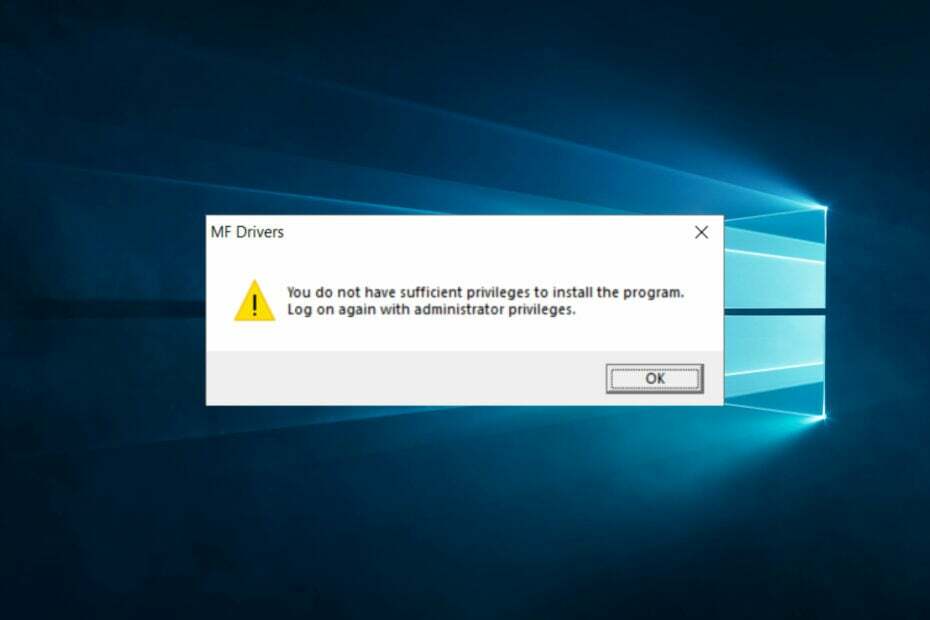
![Αποτυχία δημιουργίας σφάλματος συσκευής γραφικών [ΕΓΓΥΗΜΕΝΗ ΕΠΙΔΙΟΡΘΩΣΗ]](/f/7312ce71a73da21dec856bca790c90a4.jpg?width=300&height=460)
![Η προστασία στοίβας σε λειτουργία πυρήνα είναι απενεργοποιημένη [Διόρθωση]](/f/9a3e1df9577402842ba9c57f8075424b.png?width=300&height=460)